Hay varios buenos convertidores de PDF para iPhone en el mercado, pero ¿cómo elegir el mejor para tu dispositivo iOS? Además de mostrarte dos de las mejores aplicaciones de conversión de PDF para iPhone, también te mostraremos cómo convertir PDF a Word en iPhone y también cómo convertir una imagen a PDF en dispositivos iPhone. En primer lugar, vamos a responder a la pregunta: ¿Cuáles son los requisitos previos para que una aplicación iOS sea etiquetada como la mejor aplicación de conversión de PDF para iPhone? Averigüémoslo.
Un editor de PDF gratuito para iPhone o, incluso, una versión premium del editor de PDF para iPhone debe ser capaz de hacer lo siguiente:
● Convertir archivos PDF a numerosos tipos de archivos como Word, Excel, archivos de imagen, etc.
● Convertir imágenes (JPG, PNG, BMP, GIF, etc.) a PDF.
● Mantener la precisión del contenido al convertir archivos a y desde PDF.
● Ofrecer otras herramientas como un editor de PDF, herramientas de anotación, firma electrónica, recorte de PDF, etc.
● Proporcionar un entorno de curva de aprendizaje cero para los nuevos usuarios.
100% Seguro | Sin software malicioso |
![]() Impulsado por IA
Impulsado por IA

![]() Impulsado por IA
Impulsado por IA
PDFelement: El Mejor Convertidor de PDF en iPhone y iPad
Esta utilidad PDF de alto rendimiento para dispositivos iOS y iPadOS cubre la gama de modelos de dispositivos móviles de gama alta de Apple como iPhone, iPad y iPod Touch. PDFelement para iOS permite la edición nativa de PDF y es compatible con una serie de opciones de formato para la conversión de archivos de PDF a otros formatos como archivos de MS Office, archivos de imagen, archivos web y más.
También, te permite convertir imágenes a PDF después de obtenerlas de la memoria local del dispositivo o, incluso, de una computadora utilizando el acceso remoto a través de un navegador. Veamos cómo convertir de PDF a Word en iPhone como ejemplo de las potentes capacidades de conversión de esta potente utilidad de iOS/iPadOS para iPhone y iPad.
¿Cómo convertir PDF a Word en iPhone con PDFelement?
Paso 1. Importar el archivo
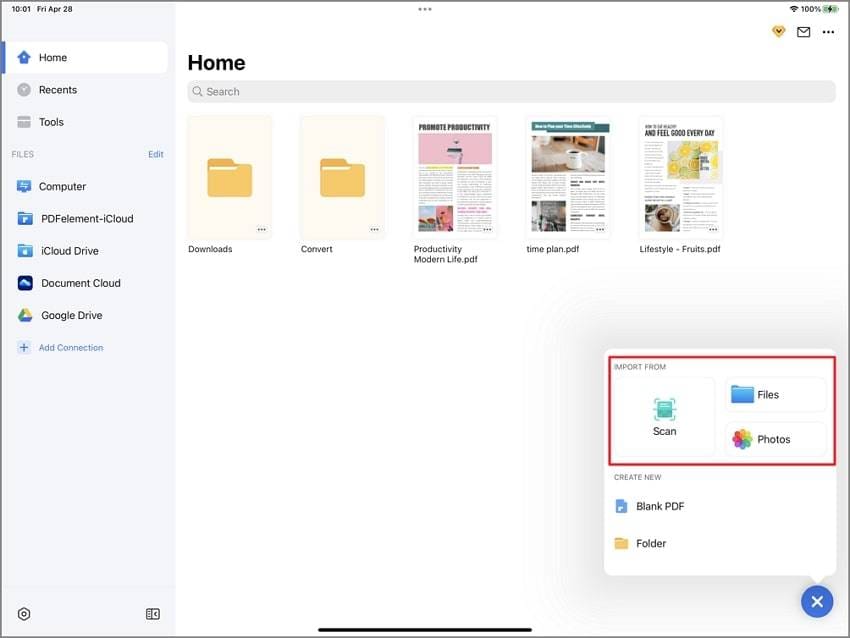
Los archivos pueden ser importados a PDFelement para iOS desde varias fuentes: Archivos, Fotos o Computadoras. Selecciona una de las opciones y elige la imagen a importar.
Paso 2. Navega hasta el menú de conversión
Pulsa el icono de la elipsis (tres puntos) en la esquina superior derecha de la interfaz de la aplicación.
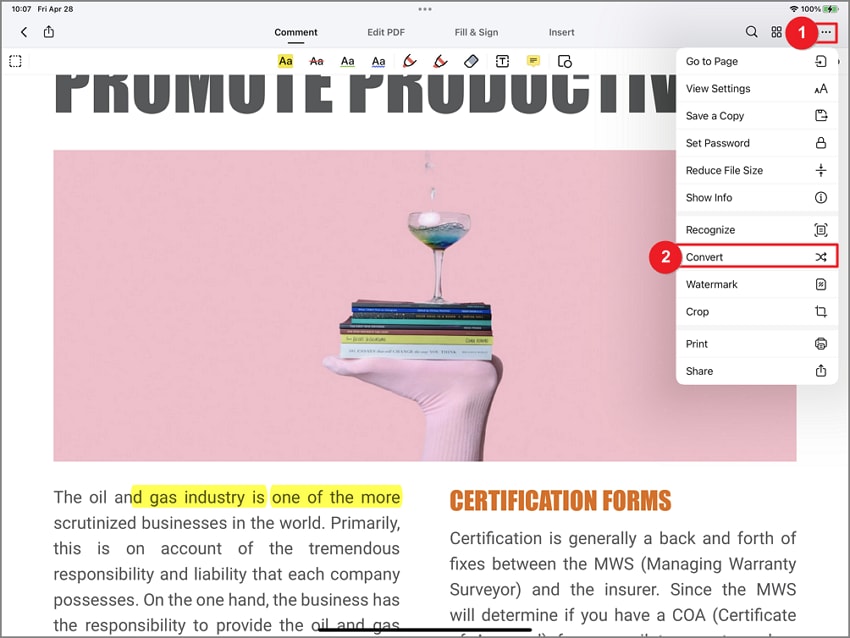
Selecciona Convertir en las opciones que aparecen en el menú desplegable.
Paso 3. Elegir Word y convertir el PDF
En el cuadro de diálogo Convertir, pulsa sobre Word.
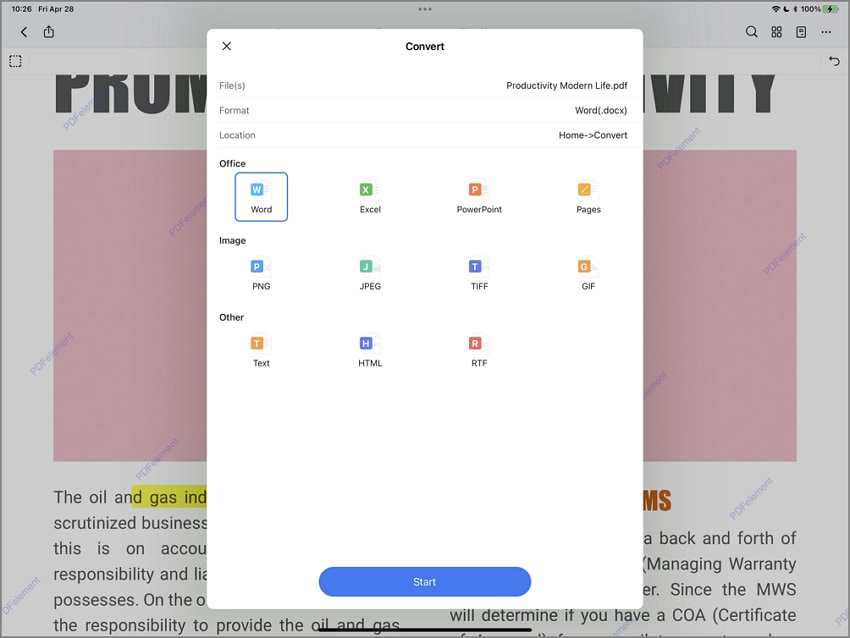
Pulsa Iniciar para comenzar a convertir el PDF a Word en tu iPhone.
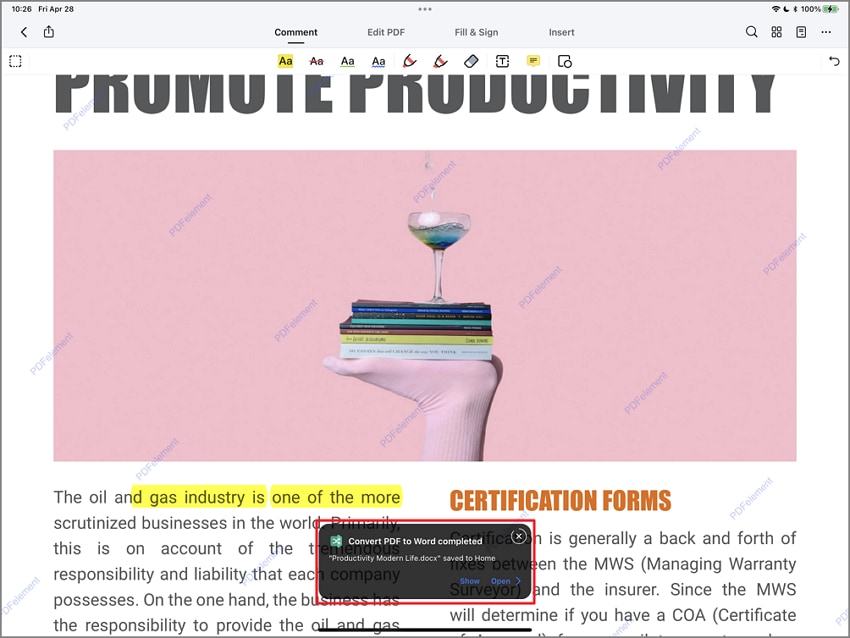
Una vez que la barra de progreso llegue al 100%, puedes pulsar el botón Abrir en la conversión para previsualizar el archivo de Word.
Del mismo modo, también puedes aprender a convertir una imagen a PDF en el iPhone utilizando PDFelement para iOS.
100% Seguro | Sin software malicioso |
![]() Impulsado por IA
Impulsado por IA

![]() Impulsado por IA
Impulsado por IA
¿Cómo convertir una imagen a PDF en iPhone con PDFelement?
Paso 1. Seleccionar la herramienta de conversión de imagen a PDF
En la sección de Herramientas de PDFelement para iOS (el icono de la elipsis), verá una opción llamada Imagen a PDF, pulsa sobre ella.
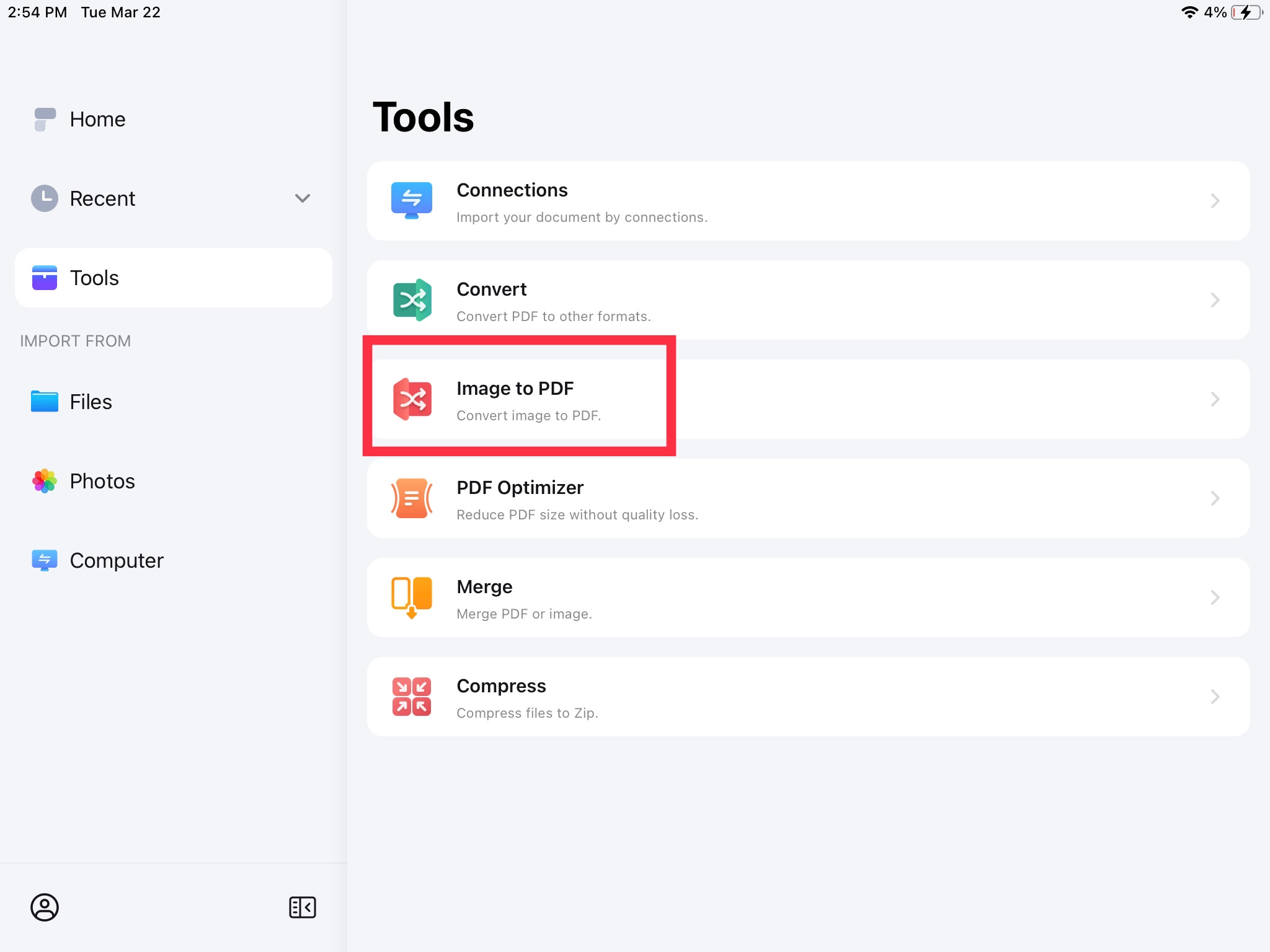
Paso 2. Elegir la fuente y el archivo de imagen
Cuando veas las opciones de origen, pulsa en Inicio o en el icono de Fotos.
Pulsa tu foto o fotos para seleccionarlas o elige un álbum completo. Puedes elegir un máximo de 20 archivos para la conversión por lotes a PDF.
Paso 3. Convertir una imagen a PDF en el iPhone
Por último, pulsa el botón Iniciar una vez que los archivos hayan sido importados y preparados para la conversión.
Pulsa en Hecho después de la conversión y mira los archivos convertidos en la pestaña Inicio de PDFelement.
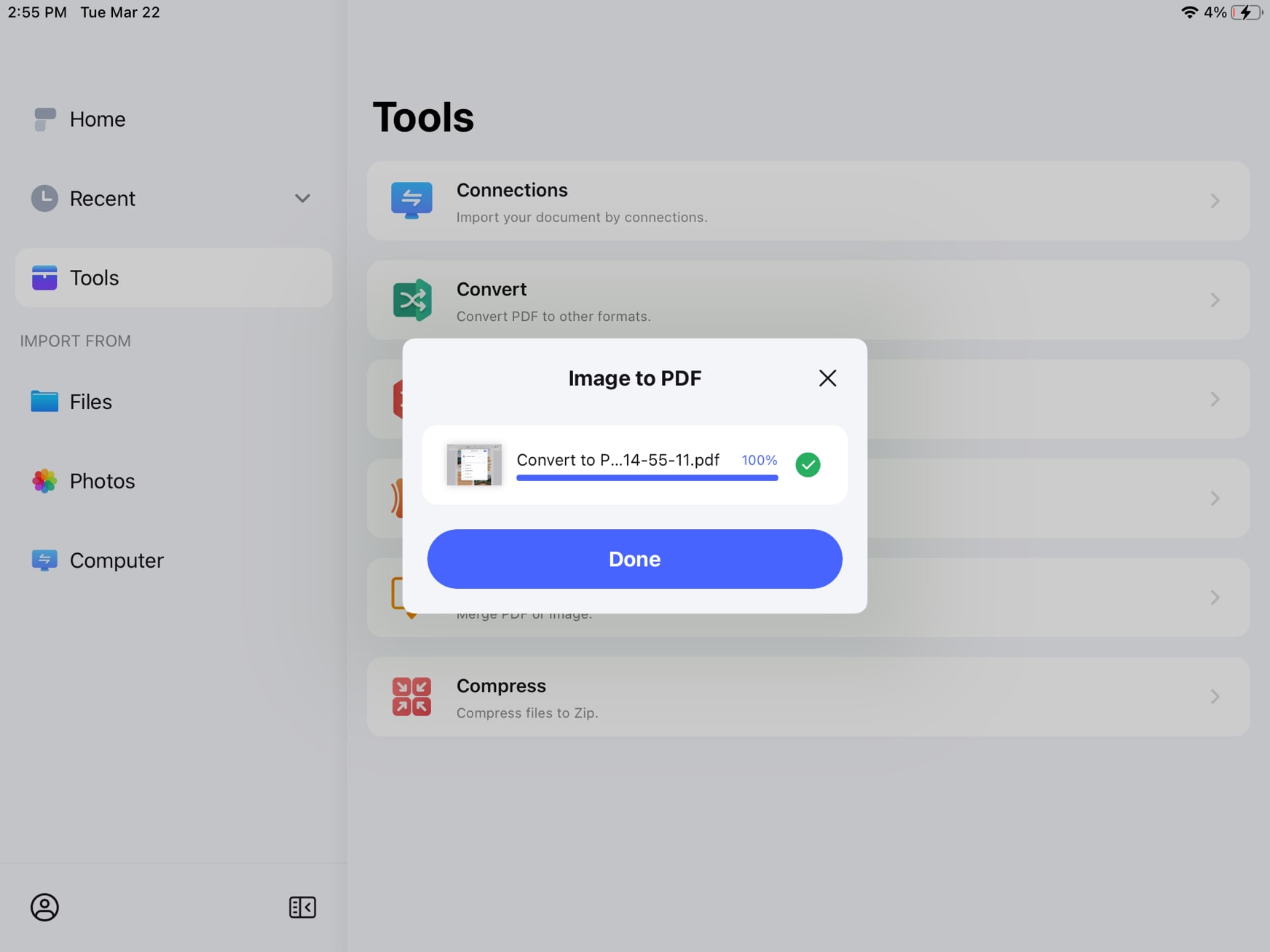
100% Seguro | Sin software malicioso |
![]() Impulsado por IA
Impulsado por IA

![]() Impulsado por IA
Impulsado por IA
Más Acciones en PDFelement para iOS
Una vez que el archivo de imagen se ha convertido en PDF, puedes realizar otras acciones como anotar el PDF convertido, añadir una firma electrónica, recortar las páginas del archivo, etc. PDFelement para iOS no sólo es un gran convertidor de PDF para iPhone, sino también una excelente herramienta de edición y organización para colocar en forma tus flujos de trabajo en PDF cuando estás en movimiento.
La Experiencia Multiplataforma de PDFelement
PDFelement está disponible como solución multiplataforma con versiones para Windows, macOS, iOS, Android y la Nube (Wondershare PDFelement Cloud.) Las ventajas de disponer de una solución PDF multiterminal de este tipo son muchas:
● Puedes almacenar los documentos en la nube y luego, acceder a ellos en cualquier escritorio o móvil con la respectiva versión de PDFelement para ese dispositivo.
100 GB de almacenamiento en nube Firma electrónica de alta calidad Anotación colaborativa online Compartir fácil y rápidamente
PDFelement Cloud
● Las versiones de escritorio están directamente integradas con PDFelement Cloud, por lo que, puedes obtener o guardar los archivos PDF hacia y desde la nube desde la interfaz de PDFelement en Mac y Windows.
● Las versiones para iOS y Android proporcionan herramientas ligeras pero potentes para manejar los flujos de trabajo de PDF sobre la marcha.
Pros:
Interfaz de usuario intuitiva en todas las plataformas del sistema operativo.
Amplias herramientas para editar, convertir, proteger y gestionar archivos PDF en iPhone.
Conversión de archivos precisa y rápida.
Excelentes herramientas de anotación con soporte para Apple Pencil.
Contras:
No hay OCR (el escaneo a PDF está disponible pero la salida en un PDF basado en imágenes).
No hay herramientas avanzadas de gestión de formularios.
100% Seguro | Sin software malicioso |
![]() Impulsado por IA
Impulsado por IA

![]() Impulsado por IA
Impulsado por IA
PDF Expert: El Mejor Creador de PDF en iPhone y iPad
PDF Expert es una aplicación potente para iOS y iPadOS que ofrece una serie de funciones PDF para editar, convertir, leer, anotar, firmar y rellenar formularios PDF y otros documentos PDF. También está disponible para Mac pero, lamentablemente, no hay versiones para usuarios de Windows o Android. Una de las características clave que hacen que PDF Expert destaque entre las llamadas aplicaciones de conversión de PDF para iPhone, es la capacidad de editar el contenido de los PDF existentes. Mientras que, la mayoría de las aplicaciones de PDF pueden manejar anotaciones o adiciones de texto e imágenes, PDF Expert, como PDFelement para iOS, te permite modificar el texto y otros elementos de un archivo PDF.
La herramienta de conversión de archivos también es bastante potente, y PDF Expert facilita la conversión de Word a PDF en el iPhone. También admite la conversión de otros formatos como Pages, Excel, JPG y PNG a PDF. Como ejemplo, veamos el sencillo proceso de convertir Word a PDF en iPhone utilizando PDF Expert para iOS.
¿Cómo convertir Word a PDF en iPhone con PDF Expert?
Paso 1. Importar un archivo de Word
Los archivos se pueden importar desde la aplicación Archivos, la aplicación Fotos, una computadora o una cuenta en la nube como Drive o iCloud.
Pulsa el icono + y elige la fuente del archivo, luego, selecciona el archivo de Word a convertir.
Paso 2. Acceder al menú de conversión
Pulsa el icono de la elipsis o de Más junto al archivo de Word para ver el menú ampliado.
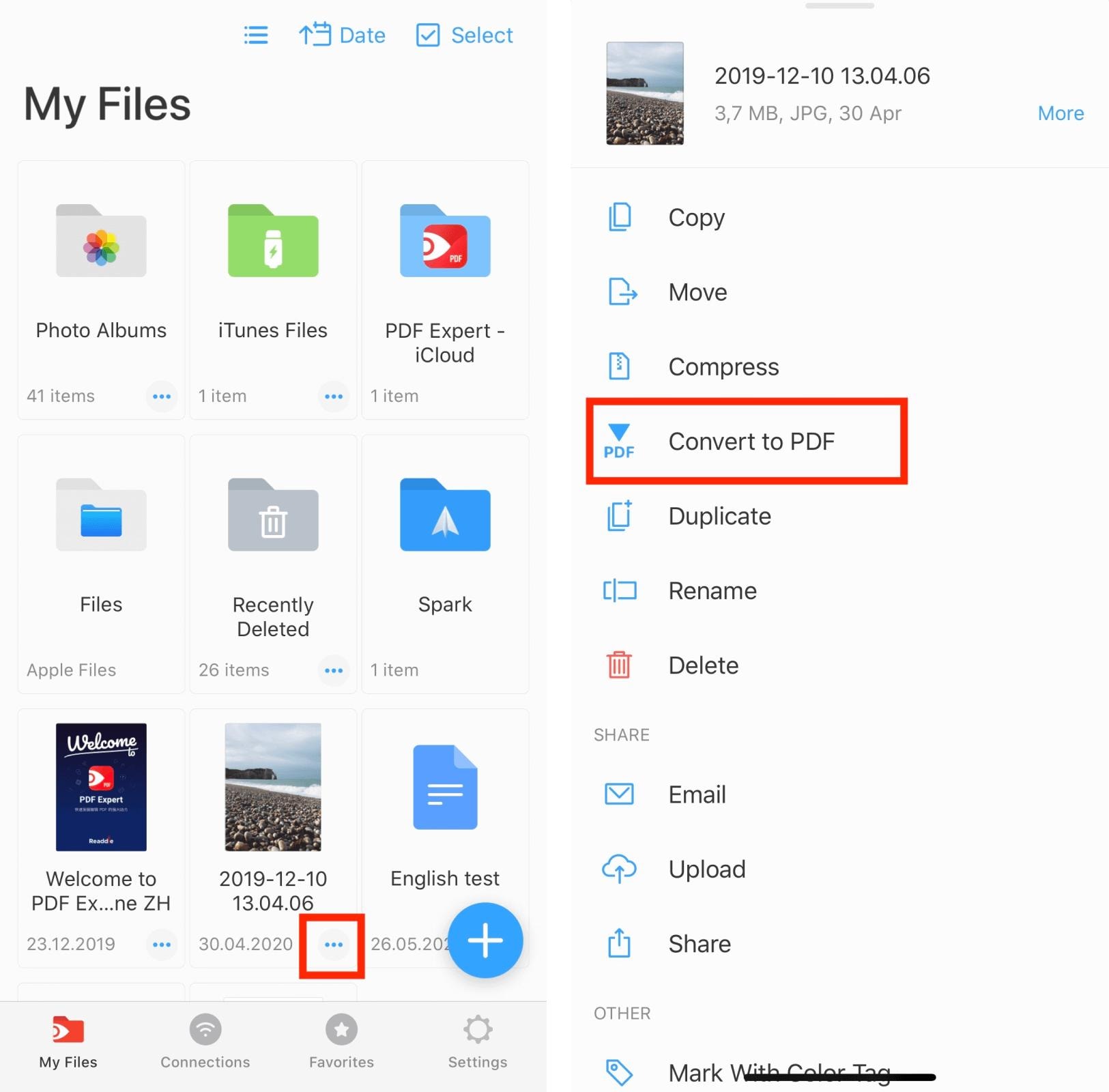
En el menú ampliado, pulsa la opción Convertir a PDF y espera a que se complete la conversión.
Consejo: También puedes pulsar el icono Seleccionar en la parte superior de la interfaz de usuario para configurar una cola de archivos de Word para la conversión por lotes a PDF.
Limitaciones de PDF Expert para varias plataformas:
Aunque no hay versiones para Windows o Android, PDF Expert ofrece una experiencia multiplataforma a los usuarios de dispositivos Apple. Esto significa que, si tienes un iPad o un iPhone para trabajar sobre la marcha y un MacBook o un iMac para los trabajos de escritorio, PDF Expert tiene una versión para ayudarte. La versión para macOS es un potente editor de PDF con amplias capacidades que amplían la funcionalidad de los PDF en el escritorio y en el móvil, pero solo para los usuarios de dispositivos Apple.
Pros:
Excelente integración con los ecosistemas iOS y macOS.
Experiencia de edición de PDF nativa.
Amplias opciones para convertir archivos a y desde PDF.
Contras:
No hay versiones para Android o Windows.
No hay solución nativa de almacenamiento en la nube.
¿Puedes ahora editar PDF en iOS con confianza?
Mirando las cosas desde la perspectiva del dispositivo, PDFelement ofrece la más amplia gama de versiones. También tiene muchas más funciones que PDF Expert y es más asequible si quieres comprar una actualización dentro de la aplicación a las respectivas versiones Pro. Desde el punto de vista de la facilidad de uso, PDFelement es la mejor opción, ya que, ofrece una interfaz de usuario muy intuitiva con una iconografía moderna, menús bien organizados y una apariencia despejada de la aplicación.
Por supuesto, PDF Expert no se queda atrás cuando se trata de potentes herramientas de edición y conversión, pero la falta de soporte para Windows y Android hace que sea una herramienta menos deseable si quieres una verdadera experiencia multiplataforma. Al aprovechar el poder de la nube, PDFelement aporta una mayor unidad al uso multiplataforma. También es más asequible que las respectivas versiones de PDF Expert para Mac e iOS.
100% Seguro | Sin software malicioso |
![]() Impulsado por IA
Impulsado por IA

![]() Impulsado por IA
Impulsado por IA

